
本当はひみつにしておきたいインスタ講座〈加工編〉
こんばんは。momokaです。
個展を前になんやかんや忙しいといってる割にこんなの書いて〜!という感じですが、これは一種の気分転換ですのでお許しください(笑)
今回は〈加工編〉です。
前回の〈はじめに〉を未読の方はぜひ読んでくださいね。
それでは早速!
使用アプリ
みなさんすでにご存知かと思いますが、
・VSCO
この2点で加工しています。
わたしはiPhoneをいじるのが本当にすきで、それと並んでApp storeもだいすきです。暇さえあれば新しいアプリや人気アプリを試したり、特に写真関連のアプリはかたっぱしからダウンロードして試しました。
その中でよかったものをついでに
上のふたつは細かく調整するもの向けで、下のふたつはわりとVSCOっぽい感じの加工ができるので好みに合うのであればおすすめです。リンクを貼っておいたので気になる方はお試しください。
とは言いつつも、やっぱり残るのはVSCOなんですね。
おそらくわたしがすきなタイプのinstagram界隈で最も使われているアプリなのではないでしょうか。
フィルターが豊富なのはもちろん、デザインをする身からするとシンプルなデザインもわかりやすいUIもとても良くて総合的にこれがいちばん使いやすいと思っています。
加工方法
ざっくりとまとめると
VSCO
①フィルターをかける
②サイズと傾きを調整する
③色温度を調整する
④露出を調整する
⑤明るさを調整する
⑥Luxを調整する
⑦フィルターをかける
⑧暖かさを調整する
とこんな感じです!
この手順を踏むと
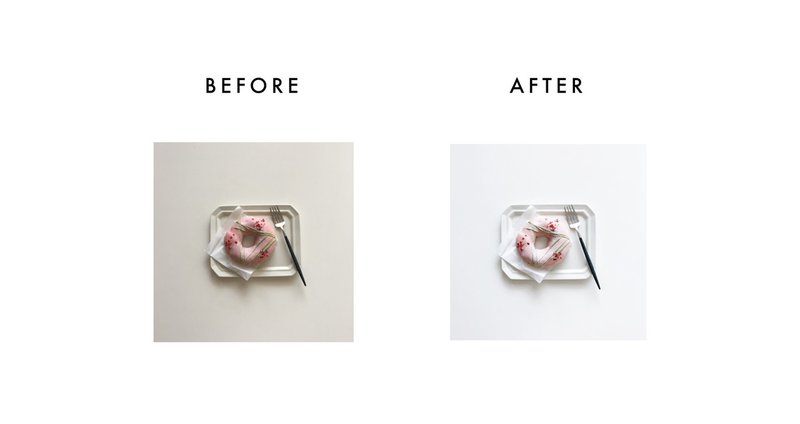
こうなります。
わたしのinstagramでは見ての通り 白が命!といっても過言ではなくて
「白がきれい!」「どうやったらそんなに白がきれいになるの?」等 言われることが多いです。
というわけで、白をきれいにしたい人、必見です!笑
詳しい手順は画像を使って説明していきます。
画像はわかりやすいようにまとめを作ったので保存して参考にしてみてください!
画像のインポート方法や統一感を出す裏技(?)、保存方法まで細く説明するのでこれからVSCO始めます!という方もぜひ☺︎
* 通常500円の記事ですが先着10名さまのみ300円でご購入いただけます。
>> 2017.07.08 21:55 通常価格に戻しました!
>> 2018.05.27 想像以上に売れてしまったため、値上げさせていただきましたm(_ _)m
* この記事の収益は個展の費用や制作費に充てさせていただきます。
* サポートもとてもうれしいです。ありがとうございます。
ここから先は
¥ 1,200
読んでくださってありがとうございました!☺︎ いただいたサポートは制作費として使わせていただきます。より良いコンテンツを作っていけるよう精進します!
